Con Apple Find My en iPhone, iPad y Mac, puede rastrear la ubicación de un teléfono perdido, encontrar equipaje perdido usando AirTag o realizar un seguimiento de amigos cercanos y familiares (con permiso). Por estas razones, recomendamos dejarlo encendido, pero hay ocasiones en las que es necesario apagarlo.
Es posible que esté vendiendo su dispositivo y necesite desconectarlo de su ID de Apple antes de eliminarlo. Es posible que solo desee deshacerse de su dispositivo (y de las personas) que pueden rastrear su ubicación. Cualquiera que sea el motivo, puede desactivar la aplicación Find en unos pocos pasos simples.
Resumen
Desactive la función Buscar mis servicios
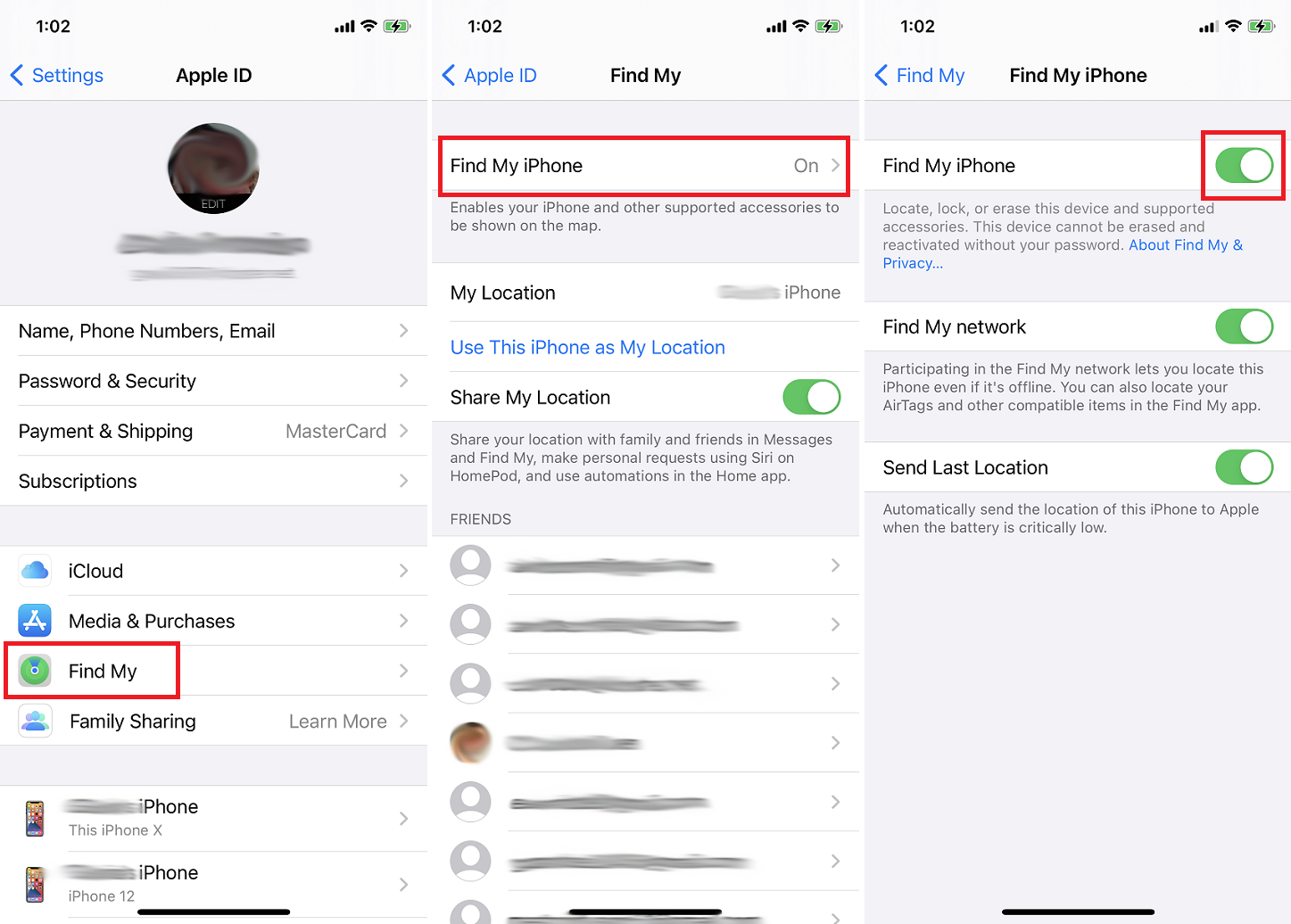
Si necesita apagar todo rápidamente, incluida la ubicación y el seguimiento del dispositivo, diríjase a Ajustes> [your name] > Buscar> Buscar mi iPhone. Haga clic en el botón de opción junto a él Encontrar mi iphoney luego ingrese su contraseña de ID de Apple para desactivar el servicio. Para usuarios de iPad, las instrucciones son las mismas, pero las opciones dirán Encuentra mi iPad en vez de.
Deberías notar dos opciones más en esta pantalla. encontrar mi red, que le permite monitorear su dispositivo incluso cuando está fuera de línea. Enviar última ubicación envía automáticamente su ubicación cuando la batería está baja. Si no desea apagar todo, puede activar una o ambas de estas opciones para minimizar el seguimiento de su ubicación.
Eliminar dispositivos individuales
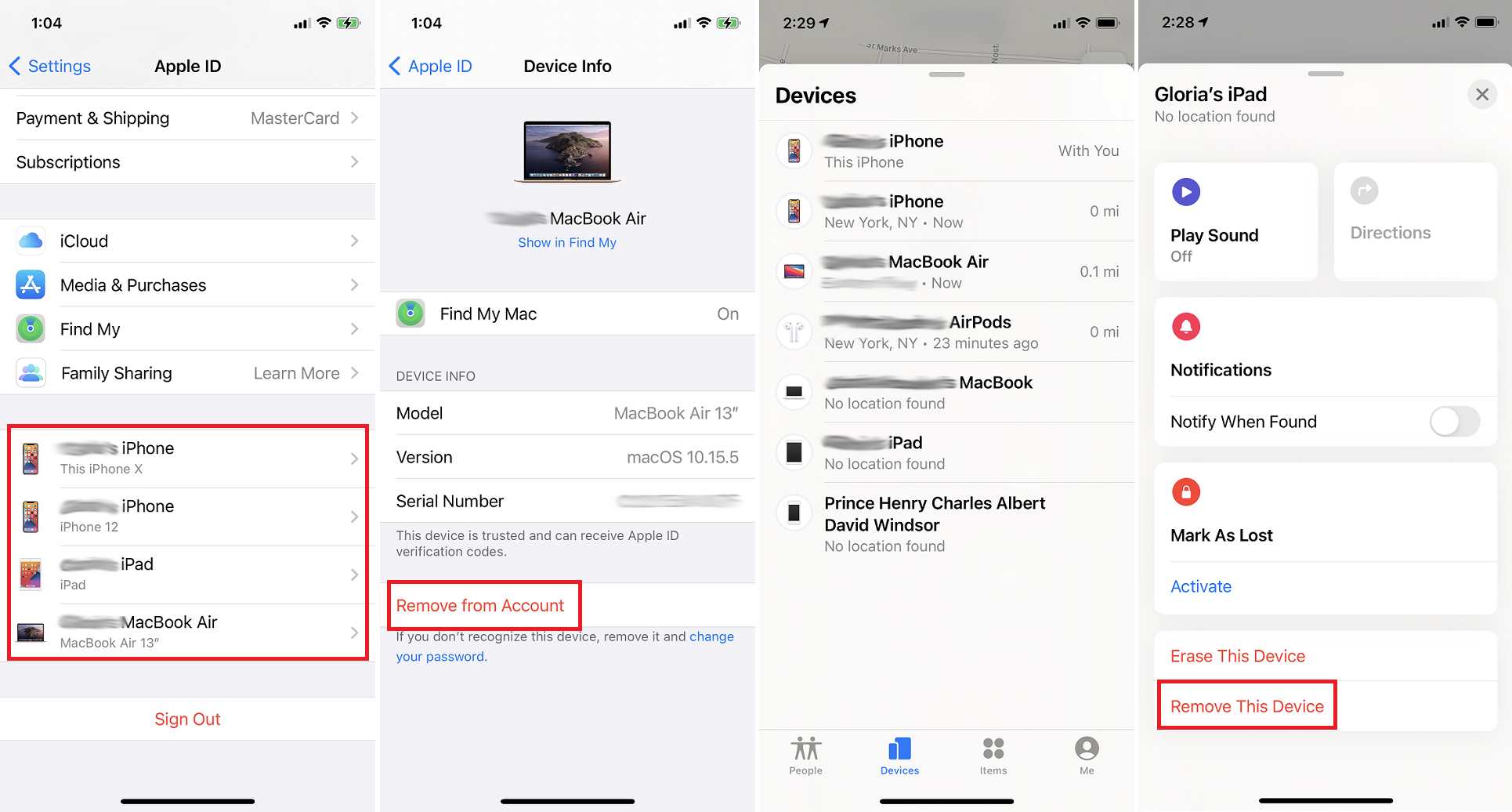
Hay varias formas de eliminar un dispositivo específico de la aplicación Buscar. En su teléfono móvil, abra Configuración y toque su nombre. Desplácese hacia abajo para ver los diferentes dispositivos, seleccione el que desea eliminar y luego seleccione eliminar de la cuenta para desconectarse de su ID de Apple. También puede eliminar un dispositivo de la aplicación Buscar en la pestaña Dispositivos. Toque el dispositivo y seleccione Eliminar este dispositivo lo desconectarás de tu cuenta desde el menú emergente.
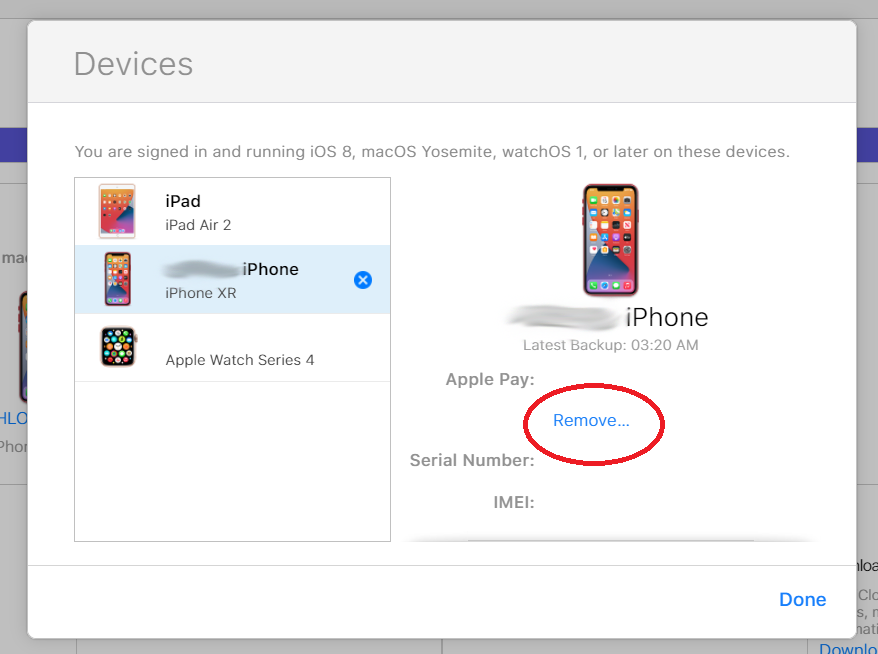
Otra forma de hacerlo es desde el sitio web de iCloud, donde eliges Encuentra un iPhone, haga clic en su nombre en la esquina derecha y seleccione Configuraciones de la cuenta. Seleccione un dispositivo en la sección Mis dispositivos y haga clic en Eliminar.
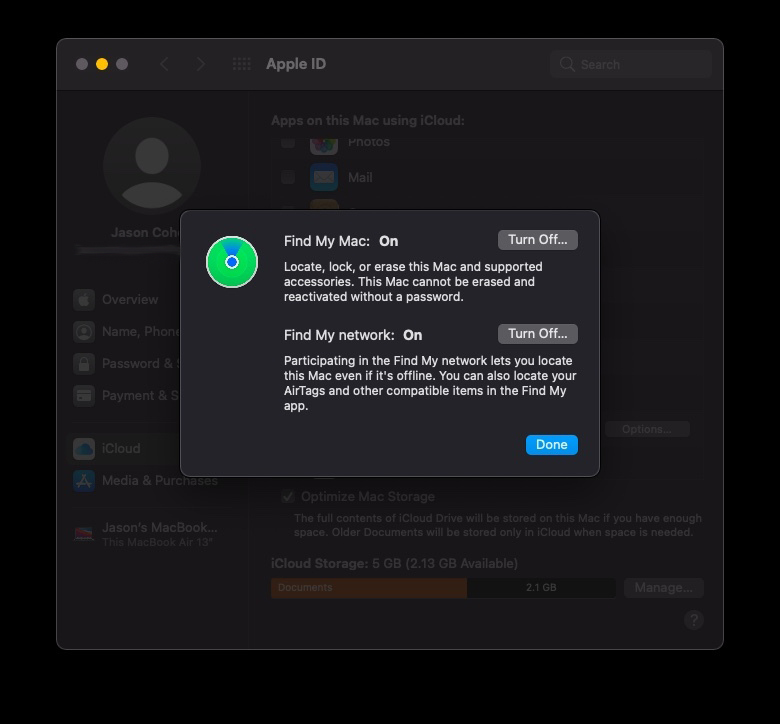
Los usuarios de Mac que tengan configurada la función Buscar pueden ir a Preferencias del sistema> ID de Apple y haga clic Opciones junto a Buscar mi Mac. A continuación, puede desactivar Buscar mi Mac y Buscar mi red.
Recomendado por nuestros editores
Desactivar compartir ubicación
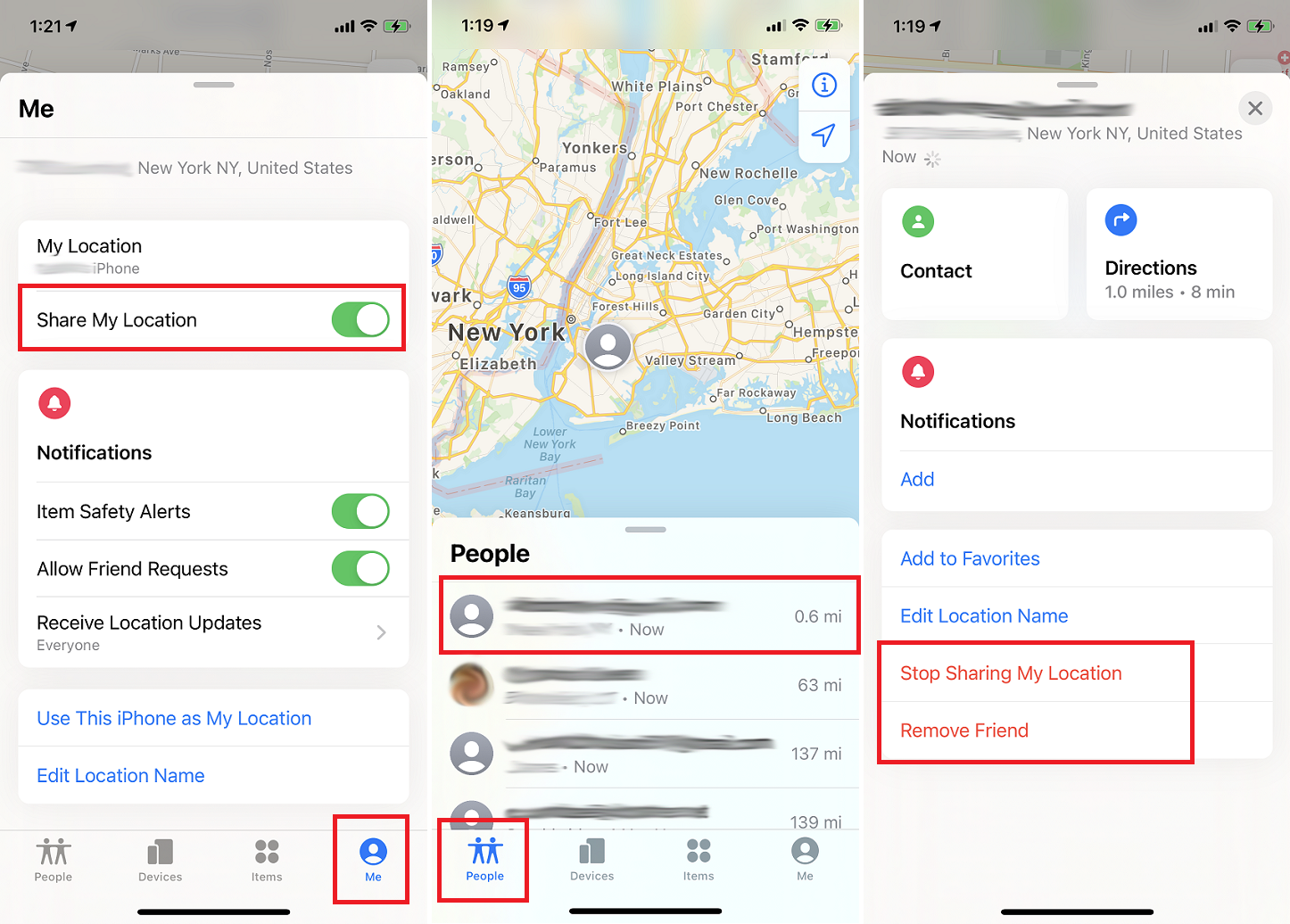
Si desea privacidad, hay varias formas de dejar de compartir su ubicación con otros usuarios. También puede optar por dejar de compartirlo con todos o solo con personas específicas. La forma más fácil es abrir la aplicación Buscar y seleccionar Yo pestaña. Apagar compartir mi ubicación Evita que la gente sepa dónde estás.
Abierto para particulares Personas y seleccione un contacto específico. Entonces puedes elegir Dejar de compartir mi ubicación esconderse de ellos o elegir Eliminar amigo para eliminarlos por completo.
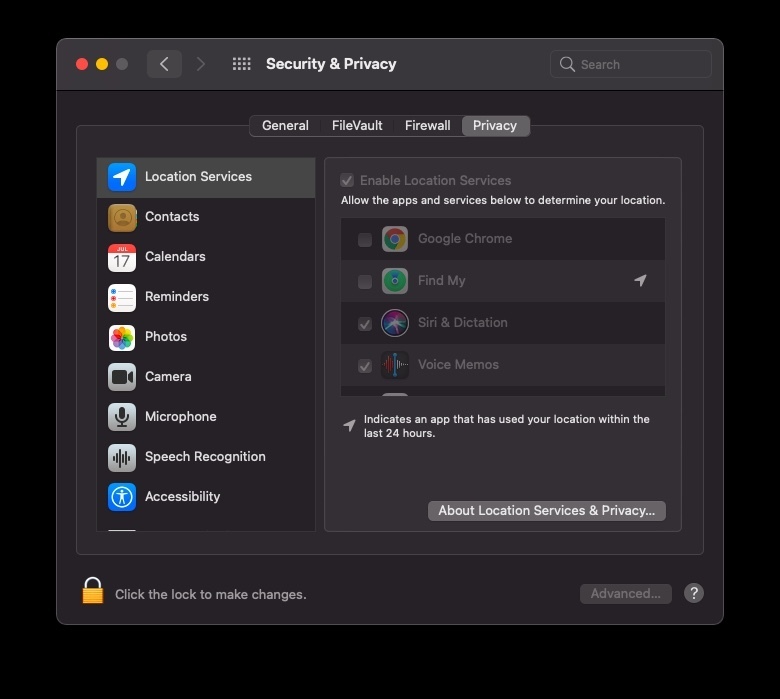
Si está utilizando una Mac, puede desactivar el seguimiento de ubicación a continuación Preferencias del sistema> Seguridad y privacidad> Servicios de ubicación. Haga clic en el ícono de candado para realizar cambios, ingrese su contraseña de usuario y desmarque la casilla junto a Buscar. Vuelva a hacer clic en el candado para guardar el cambio.





